- ホーム
- 無線LANで接続する
- WPS対応の無線LAN端末を接続する
WPS対応の無線LAN端末を接続する
 WPS機能ご利用時のご注意
WPS機能ご利用時のご注意
SSIDステルス機能について
本機のSSIDステルス機能がONになっているとWPS機能は使用できません。SSIDステルス機能については、「かんたん設定を行う」、「LAN Wi-Fi設定を行う」を参照してください。
暗号化方式について
暗号化方式をWEPに設定している場合、WPS機能は使用できません。
WPS対応の無線LAN端末を接続する

 (長押し)
(長押し)

電源が入るとロック画面が表示され、無線LAN機能がONになり、自動的にインターネットに接続します。
- 無線LAN機能がONになると
 (Wi-Fi通信規格(2.4G/5G)/接続数アイコン)が点灯し、インターネットに接続すると
(Wi-Fi通信規格(2.4G/5G)/接続数アイコン)が点灯し、インターネットに接続すると (インターネット接続中アイコン)が点灯します。
(インターネット接続中アイコン)が点灯します。
 無線LAN端末の無線LAN機能をONにし、必要に応じてWPS設定の準備操作を行う
無線LAN端末の無線LAN機能をONにし、必要に応じてWPS設定の準備操作を行う
- WPS機能の設定方法は、機器によって異なります。お使いの無線LAN端末に付属されている取扱説明書などを参照してください。
 WPS
WPS

 無線LAN端末と接続
無線LAN端末と接続

無線LAN端末からの接続を受け付ける状態になります。
 次の画面が表示されている間(120秒以内)に、無線LAN端末でWPS機能の接続設定を行う
次の画面が表示されている間(120秒以内)に、無線LAN端末でWPS機能の接続設定を行う
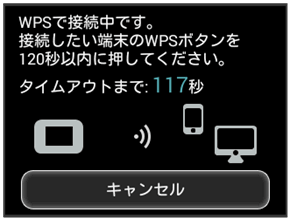
 OK
OK

- 「WPS接続できませんでした。」と表示された場合は、OKをタップして再度接続を試してみてください。
 無線LAN端末でその他の設定が必要な場合には、画面表示に従って設定操作を行う
無線LAN端末でその他の設定が必要な場合には、画面表示に従って設定操作を行う
接続に成功すると、本機ディスプレイの無線LAN機器接続数表示のカウントが1つ増えます(例:![]()
![]()
![]() )。
)。